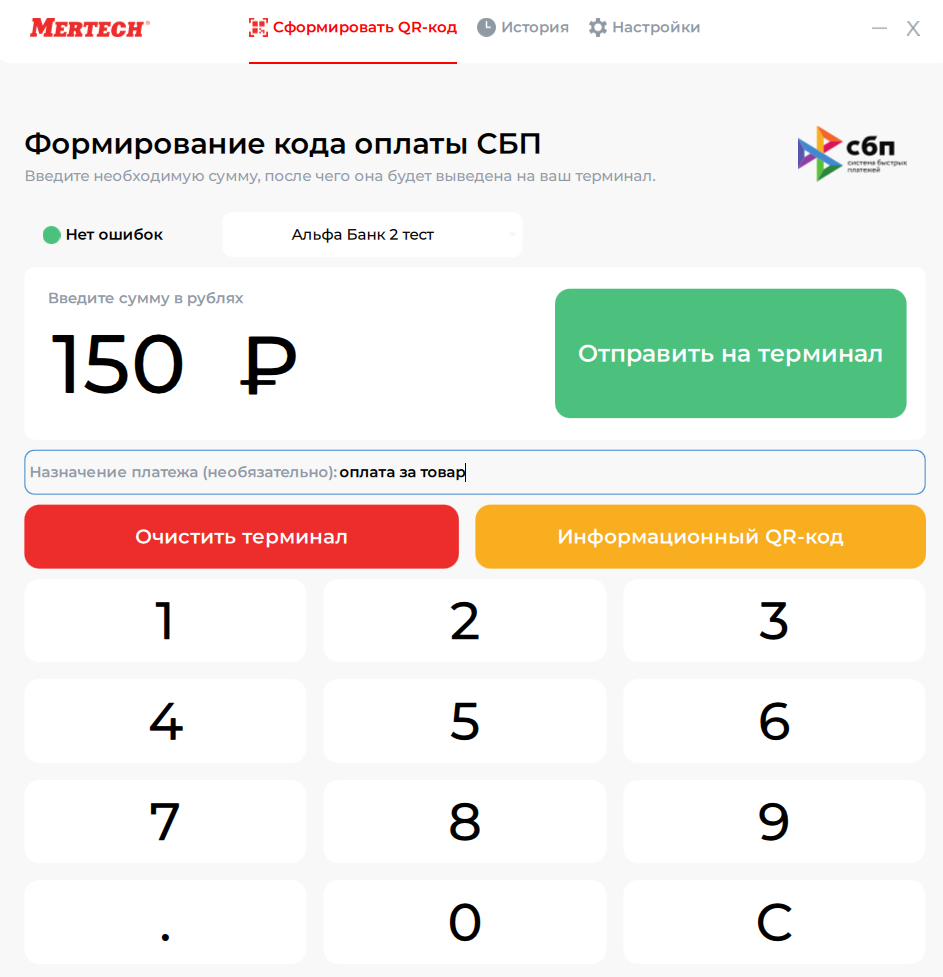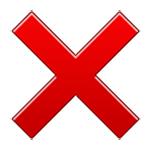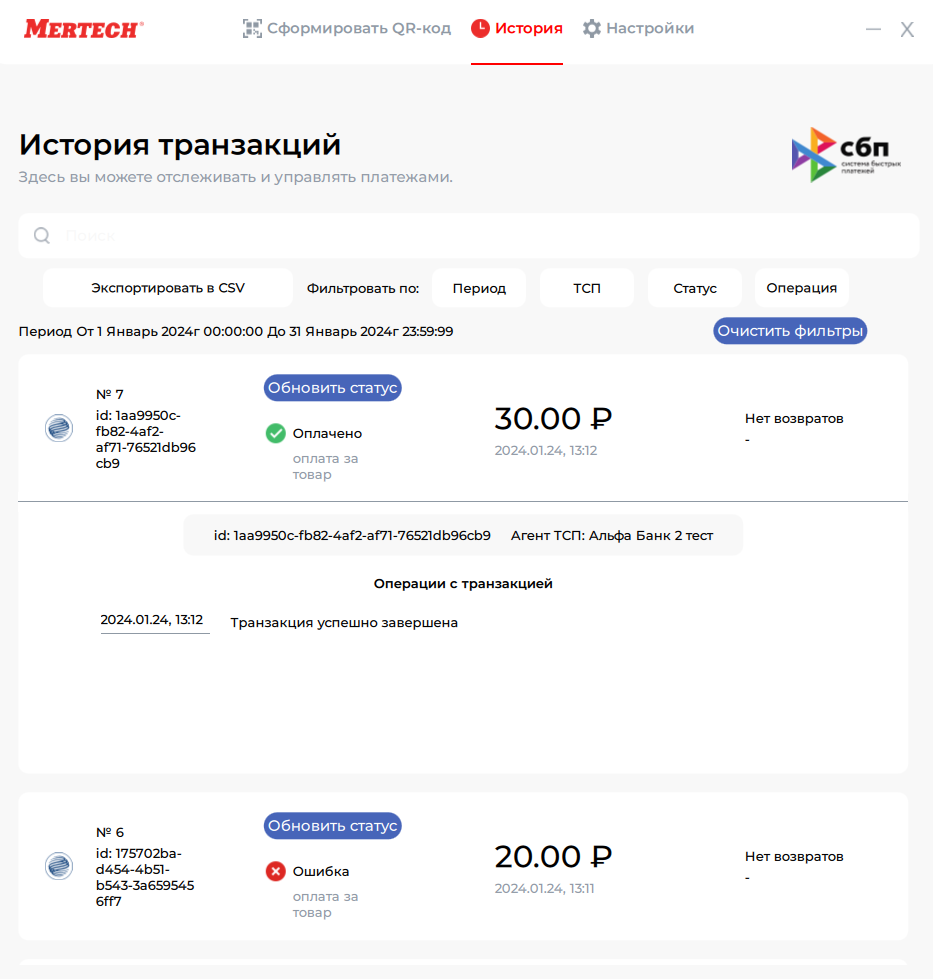4. Работа менеджера¶
Перейдите на верхнюю закладку «Сформировать QR-код».
Введите необходимую сумму к оплате и при необходимости назначение платежа. Нажмите кнопку «Отправить на терминал».
Драйвер обработает полученную сумму, отправить пакет с данными Агенту ТСП, получит платежную ссылку и выведет её на экран дисплея в виде QR-кода.
После успешной оплаты покупателем по QR-коду через СБП драйвер отобразит на экране дисплея зеленую пиктограмму.
Если оплата завершится какой-либо ошибкой, то на экране дисплея отобразится красная пиктограмма.
С помощью кнопки «Очистить терминал» можно убрать любое изображение с экрана дисплея.
При нажатии на кнопку «Информационный QR-код» на экране дисплея отобразится QR-код, ранее сохраненный при настройке драйвера.
Подсказка
В качестве Инфо QR можно сохранить статический QR-код или ссылку на ваш сайт.
4.1. История¶
Информацию обо всех транзакциях их статус, ошибки можно увидеть на вкадке «История».
Для удобства поиска нужно транзакции можно воспользоваться фильтрами: за период, по Агенту ТСП, по статусу, по операции.
Список транзакций можно сохранять в файл формата csv, для этого нажмите кнопку «Экспортировать в CSV».